Installation de dashing sur un Raspberry Pi
Je ne sait pas si vous connaissez Dashing mais c'est un dashboard développé en ruby très pratique et esthétic ! Je l'utilise au travail afin d'avoir un coup d'oeil sur différents services / prestataires.
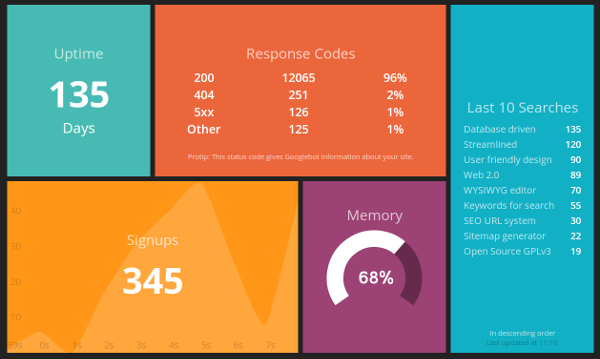
Voici quelques informations pour l'installer sur un raspberry pi. La mise en place est assez simple, il y a quelques configs a modifier afin de l'ouvrir en plein écran et l'installation / compilation de ruby peut prendre un peu temps sur la bête donc soyez patient !
# Mise à jour et installation des paquets sudo apt-get update && apt-get upgrade sudo apt-get install curl build-essential git sudo apt-get install libreadline6-dev libssl-dev libyaml-dev libsqlite3-dev sqlite3 libxml2-dev libxslt1-dev autoconf libgdbm-dev libncurses5-dev automake libtool bison libffi-dev # On télécharge et install ruby curl -L https://get.rvm.io | bash -s stable --ruby
Pour l'installation de NodeJS :
wget http://node-arm.herokuapp.com/node_latest_armhf.deb sudo dpkg -i node_latest_armhf.deb # Vérification node -v
Installation de dashing :
gem install dashing # On se déplace dans home par exemple cd /home # my_dashboard correspond au répertoire dashing new my_dashboard # Installation des bundles nécessaires et démarrage cd my_dashboard bundle
Démarrage en mode graphique
Par défaut le raspberry démarre en mode console. Vous devez donc changer cette option pour passer en mode graphique.
# Configuration sudo raspi-config
Vous devriez arriver sur cette interface :
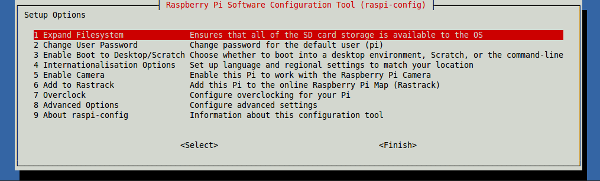
Allez ensuite sur Enable Boot to Desktop/Scratch puis validez avec entrée puis Desktop Login as user "pi" at the Graphical Desktop.
Démarrage automatique
J'ai décidé de ne pas utiliser chrome mais le navigateur midori afin de ne pas alourdir le raspberry. Pour mettre en place le script de démarrage automatique, vous devez éditer le fichier /etc/xdg/lxsession/LXDE/autostart.
Pour commencer ajouter un dièse (#) a la ligne suivante :
# Avant : @xscreensaver -no-splash Après : # @xscreensaver -no-splash
Enfin, ajoutez ces quelques lignes a la fin du fichier :
@xset s off # Désactivation de la mise en veille @xset -dpms # Désactivation de l'économie d'énergie @xset s noblank @unclutter -idle 5 # Souris @midori -e Fullscreen -a http://127.0.0.1:3030
Redémarrez ensuite votre raspberry et votre dashboard devrait s'afficher !
Pour la mise en place de widget n'hésitez pas a consulter le dashing.io ainsi que la liste des widgets sur le wiki du projet.